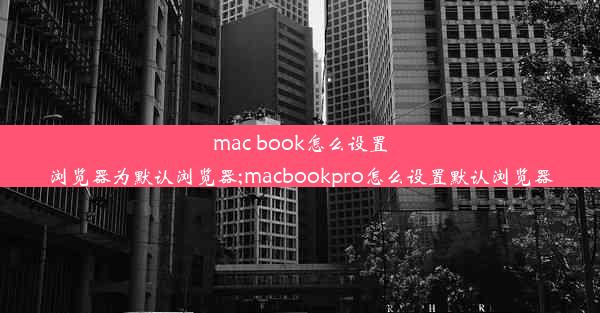chrome浏览器用户数据—谷歌浏览器user data
 谷歌浏览器电脑版
谷歌浏览器电脑版
硬件:Windows系统 版本:11.1.1.22 大小:9.75MB 语言:简体中文 评分: 发布:2020-02-05 更新:2024-11-08 厂商:谷歌信息技术(中国)有限公司
 谷歌浏览器安卓版
谷歌浏览器安卓版
硬件:安卓系统 版本:122.0.3.464 大小:187.94MB 厂商:Google Inc. 发布:2022-03-29 更新:2024-10-30
 谷歌浏览器苹果版
谷歌浏览器苹果版
硬件:苹果系统 版本:130.0.6723.37 大小:207.1 MB 厂商:Google LLC 发布:2020-04-03 更新:2024-06-12
跳转至官网

Chrome浏览器的用户数据是指用户在使用过程中产生的各种信息,包括浏览历史、书签、密码、登录信息、插件设置等。这些数据存储在浏览器的特定文件夹中,通常位于用户的个人文件夹内。用户数据对于用户来说非常重要,它可以帮助用户快速访问常用网站、恢复浏览状态,以及保护用户的隐私和安全。
用户数据文件夹的位置
Chrome浏览器的用户数据文件夹通常位于以下路径:
- Windows系统:C:\\Users\\用户名\\AppData\\Local\\Google\\Chrome\\User Data
- macOS系统:/Users/用户名/Library/Application Support/Google/Chrome/User Data
- Linux系统:/home/用户名/.config/google-chrome/User Data
了解用户数据文件夹的位置对于用户来说至关重要,因为它涉及到用户数据的备份、恢复和清理。
用户数据的备份与恢复
1. 定期备份用户数据可以防止数据丢失。用户可以通过以下步骤备份Chrome的用户数据:
- 打开Chrome浏览器,输入`chrome://version/`并查看用户数据文件夹的路径。
- 将用户数据文件夹复制到外部存储设备或云存储服务中。
2. 当需要恢复用户数据时,可以按照以下步骤操作:
- 将备份的用户数据文件夹复制到新的Chrome安装路径下的User Data文件夹中。
- 重启Chrome浏览器,用户数据将自动恢复。
用户数据的清理
1. 清理浏览历史:在Chrome浏览器中,用户可以通过以下步骤清理浏览历史:
- 打开Chrome浏览器,点击右上角的三个点,选择设置。
- 在隐私和安全部分,点击清除浏览数据。
- 选择要清除的数据类型,如浏览历史、下载历史、Cookie等。
2. 清理缓存:缓存可以加快网页加载速度,但过多的缓存会占用磁盘空间。用户可以通过以下步骤清理缓存:
- 在Chrome浏览器的地址栏输入`chrome://settings/clearBrowserData`。
- 选择要清除的数据类型,如缓存、下载文件等。
用户数据的隐私保护
1. 关闭自动填充:在Chrome浏览器中,自动填充功能可以自动填写用户名、密码等信息,但这也可能导致隐私泄露。用户可以通过以下步骤关闭自动填充:
- 打开Chrome浏览器,点击右上角的三个点,选择设置。
- 在自动填充部分,关闭自动填充表单和自动填充密码。
2. 使用HTTPS:HTTPS协议可以加密用户数据,防止数据在传输过程中被窃取。用户应尽量访问使用HTTPS协议的网站。
用户数据的迁移
当用户更换电脑或操作系统时,需要将Chrome的用户数据迁移到新的环境中。以下是一些迁移用户数据的步骤:
1. 在旧电脑上备份用户数据文件夹。
2. 将备份的用户数据文件夹复制到新电脑的相应位置。
3. 在新电脑上安装Chrome浏览器,并重启浏览器。
Chrome浏览器的用户数据对于用户来说非常重要,它可以帮助用户提高浏览效率、保护隐私和安全。了解用户数据的位置、备份、恢复、清理和迁移方法,有助于用户更好地管理和使用Chrome浏览器。用户应时刻关注自己的隐私保护,避免数据泄露。